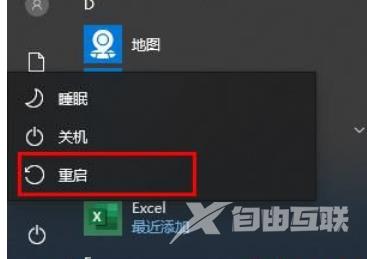win10键盘突然失灵修复步骤是在windows系统中打开“控制面板”,随后选择“电源选项”,在左侧任务栏中点击“选择电源按钮的功能”。然后点击“更改当前不可用的设置”。将“启用
win10键盘突然失灵修复步骤是在windows系统中打开“控制面板”,随后选择“电源选项”,在左侧任务栏中点击“选择电源按钮的功能”。然后点击“更改当前不可用的设置”。将“启用快速启动”前的√取消,点击“保存修改”即可。
win10键盘突然失灵修复步骤

1、在任务搜索栏中搜索“设备管理器”。
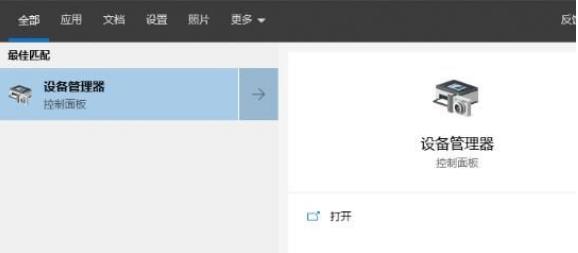
2、点击“键盘”选项,并右击“PS/2标准键盘”,点击卸载。
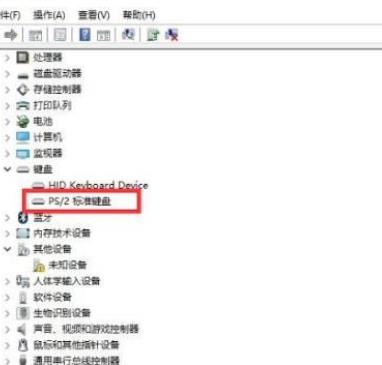
3、点击卸载后发现卸载的是“HID Keyboard Device”。

4、重新启动计算机即可恢复。